Okunmuş Kitaplar(Ödünç Verilenler)
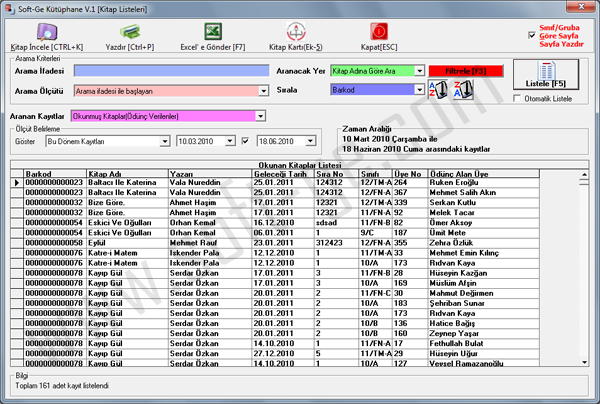
Okunmuş kitaplar listesi, kütüphanenizde ödünç olarak verdiğiniz kitapların listelerini almak istediğinizde kullanabileceğiniz bir listeleme ekranıdır. Bu ekrandan kütüphanenizde hangi kitapların kimler tarafından veya hangi sınıflar tarafından okunduklarını görebilirsiniz. Okunmuş kitaplar listeleri ekranına ulaşmak için ana ekranda iken Listeler sekmesinden Kitap Listeleri başlığından Kitaplar Listeleri butonuna veya klavyenizin L tuşuna basarak aranan kayıtlar seçeneğinden Okunmuş kitaplar listesini seçerek erişebilirsiniz. Burada da gecikme listelerinde olduğu gibi filtreleme ve sınıf/gruba göre yazdırma özelliği mevcuttur.
Excel e Gönder:
İstenen kriterlere göre ekranda filtrelenmiş kayıtları MS Excel e aynen aktararak kendi özel raporunuzu oluşturabilirsiniz.
Kitap Kartı(Ek-5):
Milli Eğitim Bakanlığı OKUL KÜTÜPHANELERİ YÖNETMELİĞİ ne göre hazırlanması gereken Kitap kartı (Ek-5) formunun ekrandaki bilgiler doğrultusunda yazıcıdan çıktı alınmasını sağlar.(MEB Ek-5)
Sınıf/Gruba Göre Sayfa Sayfa Yazdır:
Yazdırma işleminin sınıf/gruba göre bölünmesini sağlar. Örneğin bu seçenek işaretli olmadığında 9/A sınıfının kayıtlarının bittiği yerde aynı sayfadan bir sonraki sınıf 9/B devam edecek ve bu şekilde sayfalar bittikçe yeni sayfada yazdırmaya başlanacaktır. Bu seçeneği işaretlediğinizde ise her sınıfa ait kayıtlar faklı sayfalarda görüntülenecektir.
Arama Kriterleri
Ölçüt Belirleme
Buradan görmek istediğiniz tarih dönemlerine ait zaman kısıtlamasını ayarlayarak istediğiniz tarih veya tarihlerdeki kayıtların listelenmesini sağlayabilirsiniz.
Tarih Aralığı Belirleme:
Bugünkü Kayıtlar: Bu seçeneği seçtiğinizde yanında bir adet tarih seçim kutusu ile karşılaşırsınız ve varsayılan olarak o günün tarihi aktif gelir. İsterseniz tarihi değiştirip seçtiğiniz günün kayıtlarına da ulaşabilirsiniz.
Bu Haftaki Kayıtlar: İçinde bulunduğunuz haftanın kayıtlarını görmek için zaman aralığını içinde bulunduğunuz haftaya ayarlar.
Bu Ayki Kayıtlar: Bu seçeneği seçtiğinizde yanında bir adet ay seçim kutusu ile karşılaşırsınız ve varsayılan olarak o yılın içinde bulunduğunuz ayı seçili olarak gelir. İsterseniz bu ayı değiştirerek içinde bulunduğunuz yılın herhangi bir ayına ait kayıtlar görüntülenir.
Bu yılki Kayıtlar: Bu seçeneği seçtiğinizde yanında bir adet yıl seçim kutusu ile karşılaşırsınız ve varsayılan olarak o yılın içinde bulunduğunuz yıl seçili olarak gelir. İsterseniz bu yılı değiştirerek seçtiğiniz yıla ait kayıtlar görüntülenir.
Bu Dönemki Kayıtlar: Bu seçeneği seçtiğinizde yanında iki adet tarih seçim kutusu ile karşılaşırsınız ve varsayılan olarak ayarlar kısmında tanımlamış olduğunuz çalışma dönemi aralığı seçili olarak gelir. İsterseniz tarihleri değiştirerek görmek istediğiniz dönemlere ait tarihe ayarlayarak istediğiniz döneme ait kayıtlar görüntülenir. İkinci tarih seçim kutusunun önündeki işareti kaldırdığınızda tarih seçimi sadece ilk tarih seçim kutusunun üzerindeki tarih olarak ayarlanır.
Tüm Kayıtlar: Herhangi bir tarih sınırlaması olmaksızın tüm kayıtlar görüntülenir.
Not: Tüm tarih kısıtlamaları ayarı Zaman Aralığı bilgiledirme bölümünden takip edilebilir.
Aranan Kayıtlar
Bu bölüm görmek istediğiniz listelerin arama sonuçlarının nerelerde aranacağını seçmeniz içindir. Bu bölümdeki seçeneklere ana ekrandaki listeleme başlığı altındanda erişebilirsiniz.
Aranan kayıtlarıın içeriğinde;
- Tüm Kitaplar
- Geciken Kitaplar
- Okunmuş Kitaplar (ödünç verilenler)
- En fazla okunan kitaplar
- İade edilmemiş kitaplar
bu seçenekler ile ilgili detayları üzerlerine tıklayarak öğrenebilirsiniz.
Filtrele
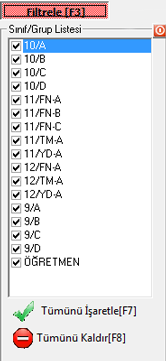
Filtrele butonuna tıkladığınızda veya klavyeden F3 tuşuna bastığınızda kütüphane sisteminizde kayıtlı sınıf veya grupların bir listesi açılır. Buradan listeye dahil etmek istediğiniz sınıf/grubu işaretleyerek görüntülenmesini sağlayabilirsiniz. İşaretlemeleri hızlı bir şekilde yapmak için Tümünü işaretle veya Tümünü kaldır butonlarını kullanabilirsiniz. Örneğin yukarıdaki resime göre sadece 10 TM/B sınıfından kitaplarını geciktiren öğrencileri görüntülemek için yalnızca 10 TM/B sınfının yanındaki seçeneği işaretlemek yeterli olacaktır. Açılan listeyi kapatmak için üst köşedeki kırmızı kapatma butonu veya filtrele butonuna tekrar basmanız yeterlidir.